轻松掌握PDF编辑器的使用方法,让文档处理变得简单高效
什么是PDF编辑器?为什么要用它?
在日常生活中,我们经常会遇到需要处理PDF文件的情况,无论是工作中的合同、简历,还是学习中的教材、论文,PDF格式因其跨平台兼容性和不可修改的安全性,成为人们最常使用的文档格式之一,有时候我们会发现,虽然PDF看起来很方便,但想要对它进行一些简单的编辑操作(比如添加文字、调整页面顺序或插入图片),却并不像Word那样直观。
这时候,就需要用到一种专门针对PDF文件设计的强大工具——PDF编辑器,PDF编辑器就像是一个“万能修理工”,可以让你轻松地修改、优化甚至重新设计你的PDF文件,我们将一步步教你如何使用PDF编辑器,并分享一些实用的小技巧,帮助你更高效地完成各种任务。
第一步:选择合适的PDF编辑器
市场上的PDF编辑器种类繁多,有免费版也有付费版,功能各有侧重,根据你的需求和预算,可以选择以下几种常见的工具:
-
Adobe Acrobat DC
这是PDF编辑器领域的“老大哥”,功能强大且稳定,如果你经常需要处理复杂的PDF文件(如合并多个文档、签名电子合同等),这款软件会非常适合你。 -
Foxit PhantomPDF
它是一款性价比很高的PDF编辑器,界面简洁易用,适合初学者上手,对于日常办公或学习需求来说,已经足够了。 -
在线PDF编辑器
如果不想下载软件,或者只是偶尔需要编辑PDF文件,可以选择像Smallpdf、PDFescape这样的在线工具,只需上传文件即可开始编辑,无需安装任何程序。
第二步:熟悉基本功能
打开与保存PDF文件
无论你使用哪种PDF编辑器,第一步总是打开目标文件,大多数情况下,只需点击“文件 > 打开”按钮,然后选择你要编辑的PDF文档即可,编辑完成后,记得保存修改后的版本(通常是“文件 > 保存”或“文件 > 另存为”)。
小贴士:为了避免覆盖原始文件,建议先将修改内容另存为新文件,这样可以保留原版作为备份。
编辑文本
假设你需要修改一份PDF简历上的某些信息(例如更新联系方式或项目经历),这时,你可以通过PDF编辑器提供的“文本编辑”功能来实现。
- 点击工具栏中的“编辑文本”选项。
- 使用鼠标直接选中你想修改的文字区域。
- 输入新的内容并调整字体大小、颜色或其他样式。
举个例子,如果把原来的“联系电话:123456789”改为“联系电话:987654321”,整个过程只需要几秒钟!
插入图片或图形
除了文字编辑外,很多时候你还可能需要在PDF中插入图片、图表或水印,在制作商业演示文稿时,添加公司Logo可以让文档更加专业。
- 在工具栏中找到“插入对象”功能。
- 浏览本地计算机,选择你要插入的图片或图标。
- 调整位置和大小以适配布局。
生活化比喻:想象一下,这就像给一张白纸粘贴贴纸一样简单!
旋转或删除页面
如果你有一份多页PDF文件,其中某些页面的方向不正确,或者包含无关的内容,可以通过PDF编辑器快速修复这些问题。
- 对于旋转页面,右键单击对应页面,选择“顺时针旋转”或“逆时针旋转”。
- 若要删除多余页面,则选择目标页面后点击“删除”。
这种操作尤其适用于扫描件整理,确保最终输出的文件干净整洁。
保护文档安全
当涉及敏感信息时(如财务报表或法律合同),设置密码保护非常重要,许多PDF编辑器都提供这一功能:
- 进入“安全”菜单。
- 设置查看密码或编辑密码。
- 提交设置后,只有输入正确密码的人才能访问或修改文档。
第三步:进阶技巧与应用场景
合并多个PDF文件
如果你有几份独立的PDF文档,希望将它们整合成一个完整的大文件,可以利用PDF编辑器的“合并”功能,这对于整理研究报告或创建综合性资料非常有用。
拆分PDF文件
与合并相反,有时你需要从大文件中提取特定部分单独保存,从一本书的PDF中截取某一章节用于课堂讲解。
添加注释或高亮
在阅读长篇PDF文档时,可以借助编辑器添加批注或高亮重点内容,方便后续复习或参考。
OCR识别
如果PDF文件来源于扫描仪,里面的文字可能是图像形式而非可编辑文本,OCR(光学字符识别)技术可以帮助你将这些内容转换为可编辑状态。
第四步:常见问题解答
Q:我尝试编辑PDF文件,但所有内容都是灰色的,无法更改怎么办?
A:这种情况通常是因为PDF文件被设置了权限限制,你需要联系文件的创建者获取解锁密码,或者尝试用高级PDF编辑器破解限制(注意合法合规性)。
Q:在线PDF编辑器是否安全?
A:正规的在线平台会对用户数据进行加密传输和存储,但仍建议仅上传非机密文件,对于重要文档,最好选择本地安装的软件。
Q:我的PDF文件太大了,有什么办法压缩吗?
A:很多PDF编辑器内置了文件压缩功能,可以减少体积而不影响质量,移除不必要的图片或降低分辨率也是有效的方法。
让PDF编辑变得更有趣
通过本文的介绍,相信你已经了解了PDF编辑器的基本操作及一些高级技巧,学习使用PDF编辑器的过程并不复杂,关键在于多实践、多尝试,下次当你面对一份需要修改的PDF文件时,不妨按照本文提到的步骤一步步操作,你会发现,原本看似困难的任务竟然如此简单!
最后提醒大家,无论使用何种工具,都要养成良好的习惯——定期备份重要文件,并妥善保管密码,这样既能提高工作效率,又能避免意外损失。
希望这篇文章对你有所帮助!如果你还有其他疑问,欢迎留言交流哦~

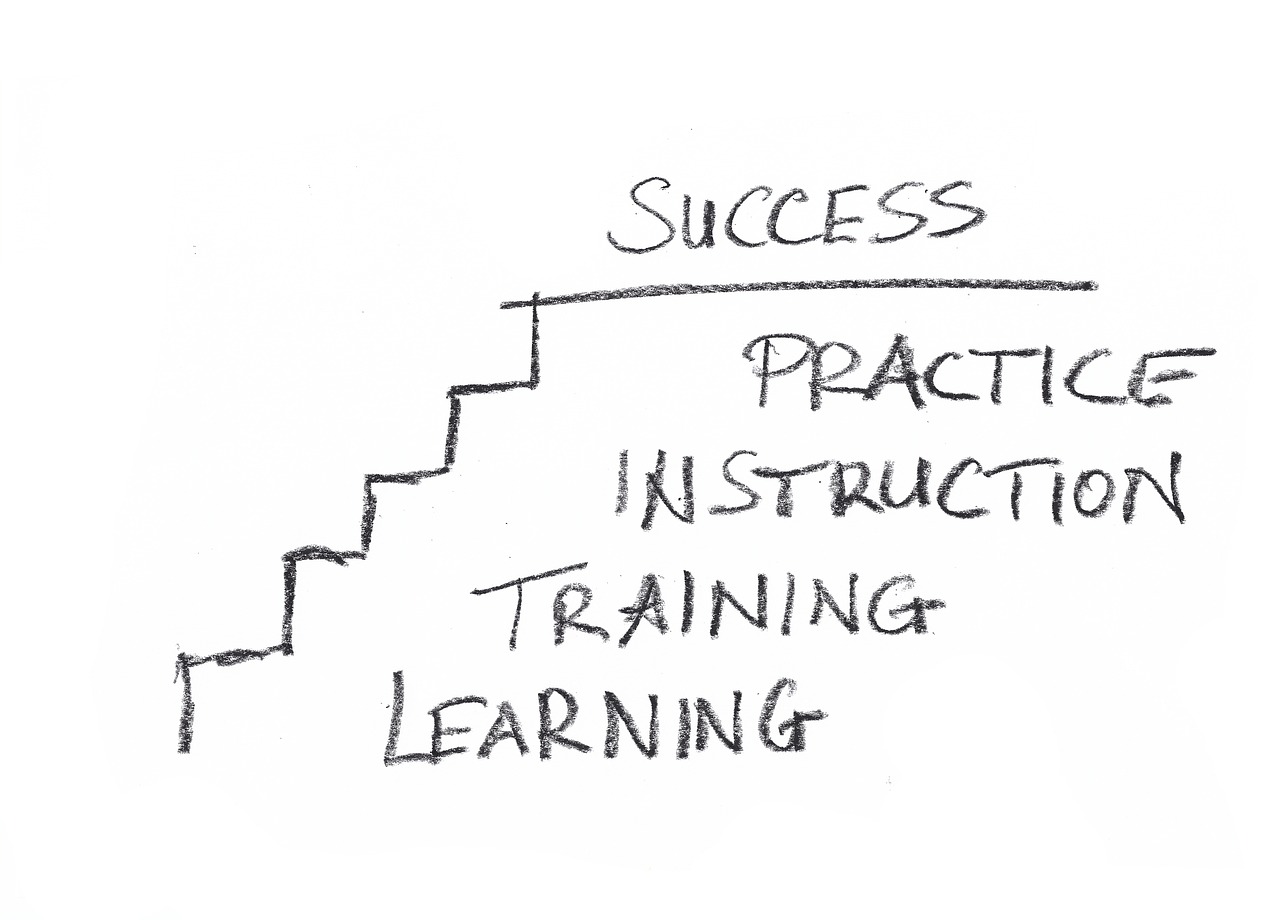





195 条评论